توصيل/التحكم في أجهزة الكمبيوتر عبر الشبكة باستخدام KontrolPack

تحكم بسهولة في أجهزة الكمبيوتر على شبكتك باستخدام KontrolPack. وصّل وأدر أجهزة الكمبيوتر التي تعمل بأنظمة تشغيل مختلفة بكل سهولة.
إذا كنت تستخدم Linux وأخذت دورة Cisco "مقدمة إلى Packet Tracer" ، فستحتاج إلى تثبيت تطبيق Packet Tracer على جهاز الكمبيوتر الخاص بك. تكمن المشكلة في أن Cisco لا تقوم بعمل رائع في تعليم المستخدمين كيفية تشغيل التطبيق. في هذا الدليل ، سنوضح لك كيفية إعداد كيفية تثبيت Cisco Packet Tracer على نظام Linux.

التسجيل في دورة "مقدمة إلى برنامج Packet Tracer"
لتنزيل تطبيق Cisco Packet Tracer على نظام Linux لديك ، ستحتاج أولاً إلى التسجيل في الدورة التدريبية "مقدمة إلى Packet Tracer". للأسف ، لا توجد طريقة أخرى لجعل التنزيل متاحًا. ومع ذلك ، فإن الخبر السار هو أن الدورة مجانية تمامًا.
للتسجيل في الدورة ، ابدأ بالتوجه إلى صفحة الدورة التدريبية "مقدمة إلى برنامج Packet Tracer" . بمجرد وصولك إلى الصفحة ، حدد موقع "اشترك اليوم!" زر وانقر فوقه بالماوس.
عند تحديد الخيار "اشترك اليوم!" باستخدام الماوس ، سيظهر نموذج على الشاشة. في هذا النموذج ، املأ بريدك الإلكتروني والاسم الأول والأخير وتفضيلات الاتصال وما إلى ذلك.
بعد ملء النموذج ، قم بالتمرير إلى أسفل الصفحة. في الجزء السفلي من الصفحة ، ابحث عن الزر "إرسال" وانقر فوقه بالماوس لإرساله إلى Cisco.
انشئ حساب

لقد قمت بالتسجيل في دورة "مقدمة إلى برنامج Packet Tracer". بعد ذلك ، يجب عليك إنشاء حساب Cisco. للقيام بذلك ، املأ بريدك الإلكتروني ، والاسم الأول واسم العائلة ، والبلد أو المنطقة ، وما إلى ذلك. ستحتاج أيضًا إلى إنشاء كلمة مرور.
بمجرد ملء معلومات الحساب في الصفحة ، يجب عليك حل Captcha. انظر إلى الصورة واملأ كلمة التحقق.
بعد ملء Captcha على الصفحة ، ستحتاج إلى إخبار Cisco إذا كنت ترغب في تلقي تحديثات البريد الإلكتروني. حدد "نعم" أو "لا" حسب تفضيلاتك.
عندما تكتمل جميع المعلومات الموجودة في صفحة إنشاء الحساب ، حدد زر "تسجيل".
قم بتأكيد بريدك الألكتروني
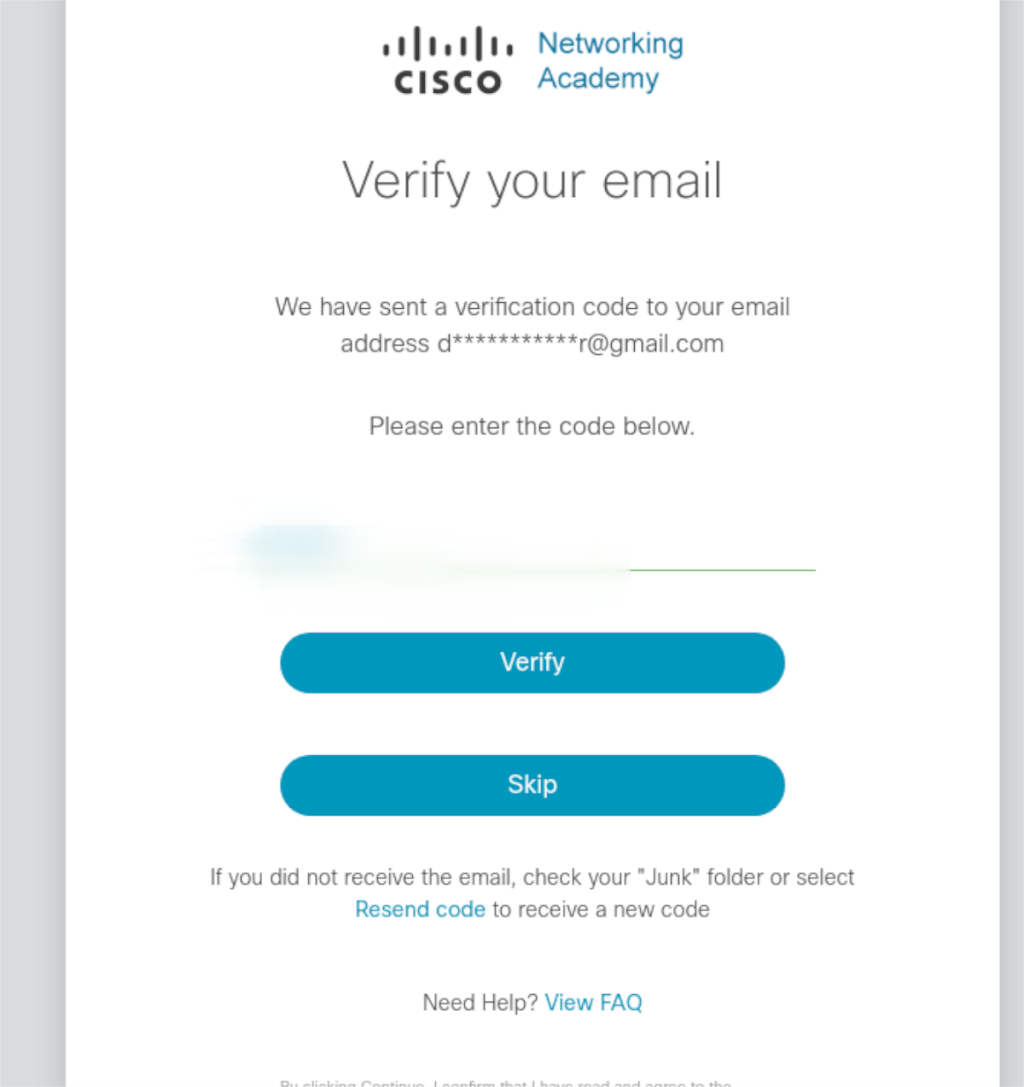
الآن بعد أن قمت بإنشاء حساب Cisco ، يجب عليك التحقق من حساب البريد الإلكتروني الخاص بك. للتحقق من حساب بريدك الإلكتروني ، قم بتسجيل الدخول إلى بريدك الإلكتروني ، وحدد موقع الرسالة وانسخ رمز التحقق إلى الحافظة الخاصة بك.
بعد نسخ رمز التحقق إلى الحافظة الخاصة بك ، اضغط على Ctrl + V على لوحة المفاتيح للصقه في مربع النص ، ثم حدد الزر "تحقق" لتأكيد الرمز.
تكوين ملف التعريف الخاص بك
ستحتاج إلى تكوين ملف تعريف Cisco الخاص بك بعد الإنشاء. لتكوين ملف التعريف الخاص بك ، املأ النماذج على صفحة ترحيب Cisco. ملء هذه الصفحة لن يستغرق وقتا طويلا.

بمجرد ملء جميع النماذج الموجودة في صفحة الملف الشخصي ، اضغط على زر إنشاء حساب في أسفل الصفحة.
تنزيل Packet Tracer
يجب عليك تنزيل Packet Tracer على جهاز كمبيوتر يعمل بنظام Linux قبل تثبيته. لتنزيل Packet Tracer على Linux ، توجه إلى صفحة Cisco "أنا أتعلم" .
بمجرد وصولك إلى الصفحة ، قم بالتمرير إلى أسفل ، وحدد موقع "Packet Tracer" ضمن قسم "الموارد" ، وانقر فوقه. بعد تحديد رابط "Packet Tracer" ، سيتم نقلك إلى صفحة التنزيل.
في صفحة تنزيل "Packet Tracer" ، قم بالتمرير إلى أسفل وحدد موقع قسم "Download". ثم ، انقر فوق "تنزيل 64 بت" ضمن قسم "إصدار سطح المكتب من Linux الإصدار 8.0 باللغة الإنجليزية".
عند النقر فوق رابط التنزيل أسفل "Linux Desktop Version 8.0 English" ، سيتم تنزيل حزمة DEB على جهاز كمبيوتر يعمل بنظام Linux. عندما يكتمل ، افتح نافذة طرفية بالضغط على Ctrl + Alt + T على لوحة المفاتيح لفتح نافذة طرفية ، ثم اتبع تعليمات التثبيت في القسم التالي.
تثبيت Packet Tracer على Linux

يمكن تثبيت Packet Tracer على Ubuntu Linux و Debian Linux وأي نظام تشغيل يعتمد على Ubuntu أو Debian. بالإضافة إلى ذلك ، يمكن تثبيته على Arch Linux و Manjaro Linux عبر AUR.
أوبونتو
لتثبيت Packet Tracer على Ubuntu ، ابدأ باستخدام أمر القرص المضغوط وانتقل إلى دليل "التنزيلات" حيث تم تنزيل حزمة DEB.
cd ~ / التنزيلات
بمجرد دخولك إلى مجلد "التنزيلات" ، يمكنك تثبيت تطبيق Packet Tracer على كمبيوتر Ubuntu Linux باستخدام الأمر apt أدناه.
sudo مناسب للتثبيت ./PacketTracer_*_final.deb
دبيان
على نظام Debian Linux ، ستتمكن من تثبيت Packet Tracer بالطريقة نفسها التي يقوم بها مستخدمو Ubuntu. لبدء التثبيت ، استخدم أمر القرص المضغوط للانتقال إلى دليل "التنزيلات" حيث توجد حزمة DEB.
cd ~ / التنزيلات
داخل دليل "Downloads" ، نفِّذ الأمر dpkg لتثبيت حزمة Packet Tracer DEB على دبيان.
sudo dpkg -i PacketTracer _ * _ final.deb
بعد تثبيت تطبيق Packet Tracer ، قد تحتاج إلى تصحيح بعض مشكلات التبعية. للقيام بذلك ، أدخل الأمر أدناه.
sudo apt-get install -f
قوس لينكس / مانجارو
من الممكن تثبيت Packet Tracer على نظام Arch Linux وكذلك Manjaro باستخدام AUR. للبدء ، تأكد من تنزيل حزمة Packet Tracer DEB. ثم استخدم الأوامر أدناه لتثبيت حزم "git" و "base-devel".
sudo pacman -S git base-devel
بعد تثبيت الحزمتين ، استخدم الأمر git clone لتنزيل حزمة Packet Tracer AUR يدويًا.
git clone https://aur.archlinux.org/packettracer.git
بمجرد الانتهاء من تنزيل حزمة AUR الخاصة بـ "packettracer" ، افتح مدير ملفات Linux ، واستعرض حزمة Packet Tracer DEB وضعها في مجلد "packettracer" في دليلك الرئيسي. ثم استخدم الأوامر أدناه لتثبيت التطبيق.
القرص المضغوط ~ / packettracer makepkg-sr
تحكم بسهولة في أجهزة الكمبيوتر على شبكتك باستخدام KontrolPack. وصّل وأدر أجهزة الكمبيوتر التي تعمل بأنظمة تشغيل مختلفة بكل سهولة.
هل ترغب في تنفيذ بعض المهام المتكررة تلقائيًا؟ بدلًا من الضغط على زر يدويًا عدة مرات، أليس من الأفضل لو كان هناك تطبيق؟
iDownloade أداة متعددة المنصات تتيح للمستخدم تنزيل محتوى خالٍ من إدارة الحقوق الرقمية (DRM) من خدمة iPlayer التابعة لهيئة الإذاعة البريطانية (BBC). ويمكنها تنزيل كلا الفيديوين بصيغة .mov.
لقد قمنا بتغطية ميزات Outlook 2010 بمزيد من التفاصيل، ولكن نظرًا لأنه لن يتم إصداره قبل يونيو 2010، فقد حان الوقت لإلقاء نظرة على Thunderbird 3. هناك
يحتاج الجميع إلى استراحة بين الحين والآخر، فإذا كنت تبحث عن لعبة شيقة، جرّب Flight Gear. إنها لعبة مجانية مفتوحة المصدر ومتعددة المنصات.
MP3 Diags هي الأداة الأمثل لإصلاح مشاكل ملفاتك الصوتية. يمكنها وسم ملفات MP3 بشكل صحيح، وإضافة أغلفة الألبومات المفقودة، وإصلاح خلل VBR.
تمامًا مثل جوجل ويف، أحدثت خدمة جوجل فويس ضجة كبيرة حول العالم. تهدف جوجل إلى تغيير طريقة تواصلنا، وبما أنها أصبحت
هناك العديد من الأدوات التي تتيح لمستخدمي فليكر تنزيل صورهم بجودة عالية، ولكن هل هناك طريقة لتنزيل مفضلات فليكر؟ لقد وصلنا مؤخرًا
ما هو أخذ العينات؟ وفقًا لويكيبيديا، "هو عملية أخذ جزء، أو عينة، من تسجيل صوتي واحد وإعادة استخدامه كأداة أو
مواقع جوجل هي خدمة من جوجل تتيح للمستخدم استضافة موقع ويب على خادم جوجل. ولكن هناك مشكلة واحدة، وهي عدم وجود خيار مدمج للنسخ الاحتياطي.



![قم بتنزيل FlightGear Flight Simulator مجانًا [استمتع] قم بتنزيل FlightGear Flight Simulator مجانًا [استمتع]](https://tips.webtech360.com/resources8/r252/image-7634-0829093738400.jpg)




